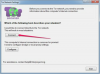Zasluga slike: SolisImages/iStock/Getty Images
Ako imate JPEG slikovnu datoteku koju želite koristiti u AutoCAD-u kao DWG datoteku, morate pretvoriti svoju JPEG datoteku. Nažalost, trenutno ne postoje programi za pretvaranje koji mogu izvršiti izravnu pretvorbu JPEG u DWG. Da biste pretvorili JPEG u DWG, upotrijebite vektorski pretvarač za pretvaranje JPEG u DXF datoteku, koja je također AutoCAD datoteka. Zatim možete koristiti AutoCAD pretvarač za pretvaranje DXF u DWG datoteku.
Pretvorite JPEG u DXF
Korak 1
Pokrenite svoj internetski preglednik. Idite na web stranicu CNET Download Center (pogledajte Resursi).
Video dana
Korak 2
Preuzmite i instalirajte Algolab Photo Vector na svoje računalo. Dobivate 10-dnevnu besplatnu probnu verziju programa prije nego što ga morate kupiti (58 USD od 2009.).
Korak 3
Otvorite Algolab Photo Vector na svom računalu. Kliknite "Datoteka" i odaberite "Otvori" da biste otvorili JPEG datoteku koju želite pretvoriti u Algolab Photo Vector.
4. korak
Provjerite je li ispravna JPEG datoteka otvorena u Algolab Photo Vector-u. Ako je tako, kliknite "Datoteka" i odaberite "Spremi kao". Ovo će otvoriti dijaloški okvir Spremi kao.
Korak 5
Odaberite DXF kao vrstu datoteke u dijaloškom okviru Spremi kao. Odaberite mjesto za spremanje DXF datoteke i kliknite "Spremi". Nakon što spremite DXF datoteku, zatvorite Algolab Photo Vector.
Pretvorite DXF u DWG
Korak 1
Ponovno otvorite internetski preglednik, ako ste ga zatvorili. Idite na web-stranicu softvera AnyDWG (pogledajte Resursi).
Korak 2
Preuzmite i instalirajte Any DWG DXF Converter na svoje računalo. Dobivate besplatno razdoblje probnog korištenja, ali morate platiti da ga zadržite (75 USD od 2009.).
Korak 3
Pokrenite bilo koji DWG DXF Converter na svom računalu. Kliknite "Dodaj datoteku" za odabir DXF datoteke koju želite pretvoriti u DWG.
4. korak
Odaberite radio gumb pomoću DWG-a (pomoću miša) za postavljanje vrste izlazne datoteke. Kliknite "Pregledaj" po "Izlaznoj mapi" da odaberete lokaciju na vašem računalu za novu DWG datoteku kada je stvorena.
Korak 5
Pretvorite u DWG klikom na "Pretvori sada". Kada se pretvorba završi, zaslon će vas upozoriti. Kliknite na "Izlaz" da zatvorite Any DWG DXF Converter. Sada možete koristiti novu DWG datoteku.
Stvari koje će vam trebati
Algolab foto vektor
Bilo koji DWG-DXF pretvarač